
Indhold
StarCraft II-nedbrud på desktop-problemet skyldes normalt en beskadiget eller manglende spilfil. Der er også tilfælde, hvor det skyldes en forældet grafikdriver eller Windows 10-opdatering. For at løse dette skal du udføre en række fejlfindingstrin.
StarCraft II er et populært realtidsstrategispil udgivet og udgivet af Blizzard Entertainment i 2010. Det er efterfølgeren til det klassiske StarCraft-spil fra 1998 og Brood Wars-udvidelsen. I dette spil kan du kontrollere Protoss-, Terran- og Zerg-arten, mens du spiller gennem de forskellige kampagnemissioner.
StarCraft II styrter ned i Windows 10
Et af de problemer, du kan støde på, når du spiller dette spil er, når det går ned på skrivebordet. Her er hvad du skal gøre for at løse dette.
Forudsætninger: Genstart computeren og sørg for, at den opfylder systemkravene for at spille spillet.
Minimumspecifikationer
- Processor: Intel Core 2 Duo eller AMD Athlon 64 X2 5600+
- Video: NVIDIA GeForce 7600 GT eller ATI Radeon ™ HD 2600 XT eller Intel HD Graphics 3000 eller bedre
- Hukommelse: 2 GB RAM
- Opbevaring: 30 GB tilgængelig HD-plads
- Internet: Bredbåndsinternetforbindelse
- Opløsning: 1024X768 minimum skærmopløsning
Anbefalede specifikationer
- Processor: Intel Core i5 eller AMD FX Series Processor eller bedre
- Video: NVIDIA GeForce GTX 650 eller AMD Radeon HD 7790 eller bedre
- Hukommelse: 4 GB RAM
- Opbevaring: 30 GB tilgængelig HD-plads
- Internet: Bredbåndsinternetforbindelse
- Opløsning: 1024X768 minimum skærmopløsning
Metode 1: Scan og reparer StarCraft II for at rette nedbrud på skrivebordet
En af hovedårsagerne til dette problem er en beskadiget eller manglende spilfil. Hvis dette er årsagen til problemet, er alt hvad du skal gøre for at løse dette, at scanne og reparere.
Nødvendig tid: 10 minutter.
Scan og reparer StarCraft II
- Åbn programmet Battle.net Launcher Desktop.
Du kan gøre dette ved at klikke på det fra listen over applikationer i startmenuen.
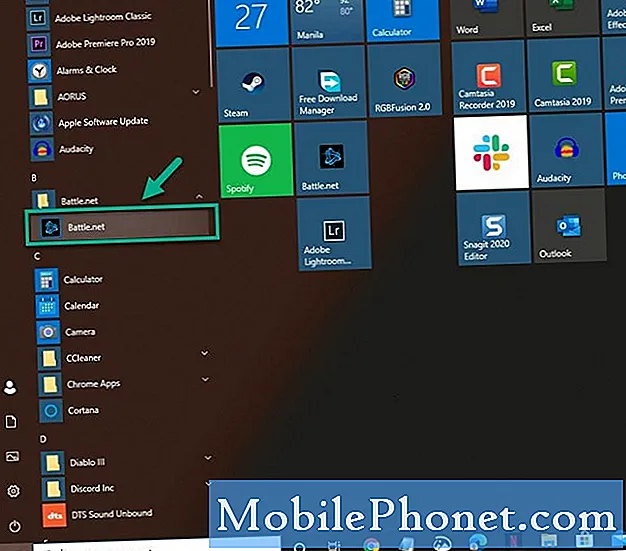
- Klik på fanen Spil.
Dette kan findes oven på Battle.net-launcheren.
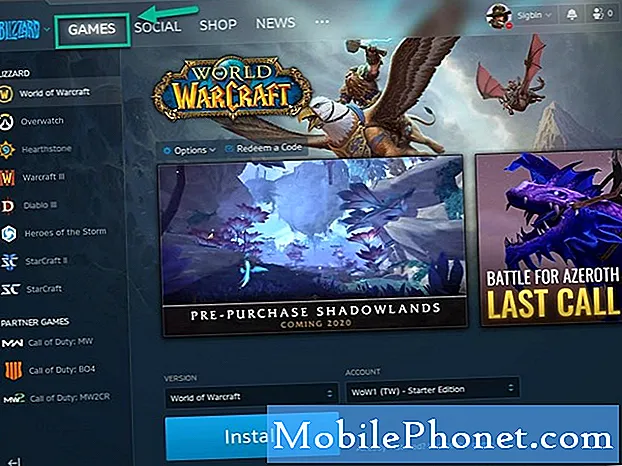
- Klik på StarCraft II.
Dette kan findes i venstre rude.
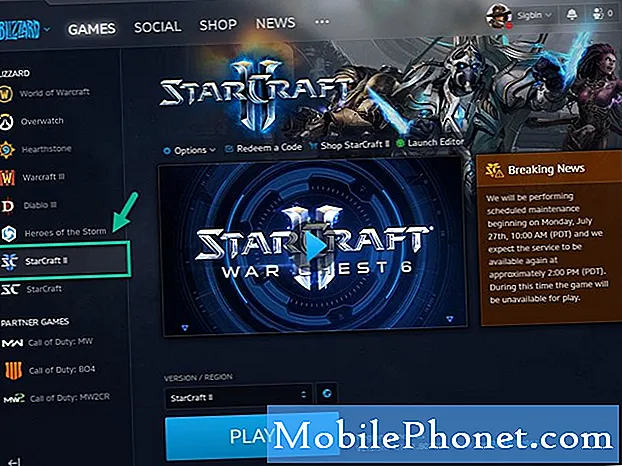
- Klik på Indstillinger.
Dette kan findes i højre rude.
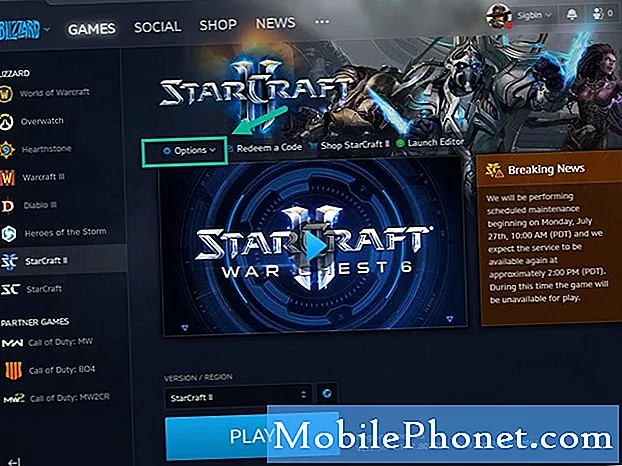
- Klik på Scan og reparer.
Dette vil kontrollere, om en spilfil mangler eller er beskadiget, og derefter rette den.
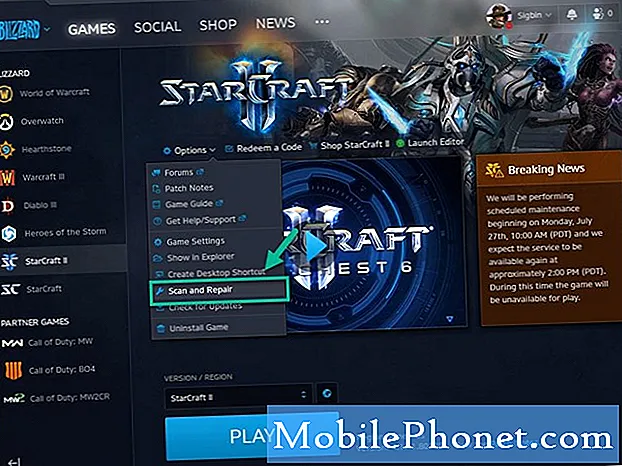
- Klik på Start scanning.
Dette starter scannings- og reparationsprocessen.

Metode 2: Kontroller for Windows 10-systemopdateringer
Hvis der er nye systemopdateringer til operativsystemet, skal du downloade dette.
- Klik på Start-knappen.
- Klik på Indstillinger.
- Klik på Opdater og sikkerhed.
- Klik på Windows Update. Dette kan findes i venstre rude.
- Klik på Søg efter opdateringer. Windows kontrollerer, om der er tilgængelige opdateringer, og downloader og installerer automatisk, hvis der findes opdateringer.
Metode 3: Opdater din grafikkortdriver
En forældet grafikdriver kan forårsage netop dette problem, hvorfor du skal sikre dig, at din computer har den nyeste grafikkortdriver installeret. Hvis du bruger en NVIDIA GPU, kan du få den seneste opdatering her.
- Åbn NVIDIA GeForce Experience.
- Sørg for at klikke på fanen Drivere øverst i vinduet.
- Klik på linket efter opdateringer. Dette vil kontrollere, om der er nogen ny driver tilgængelig. Hvis en driver er tilgængelig, skal du downloade og installere den.
Efter at have udført ovennævnte trin vil du med succes rette StarCraft II-nedbrud til desktop-problemet.
Besøg vores TheDroidGuy Youtube Channel for flere fejlfindingsvideoer.
Læs også:
- Team Fortress 2 fortsætter med at gå ned på Windows 10


